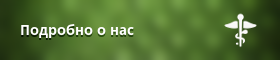Коли Ви підключаєте блок живлення до ноутбука, то, як правило, чуєте звуковий сигнал, що супроводжується світловим світлодіодним індикатором. Також в більшості випадків дисплей стає яскравішим. По крайней мере, це те, що ноутбук повинен робити. Іноді, однак, ви підключаєте адаптер змінного струму, як правило, тому, що низький рівень заряду батареї - і ніяких змін не спостерігаєте. Немає світяться світлодіодних індикаторів, яскравість дисплея не змінюється і акумулятор більше не заряджається. Що пішло не так? Чому не заряджається, і що з цим робити?
В принципі досить проста дія, перезарядити ноутбук. Ви підключаєте до нього блок живлення, він працює; легко, правда? Але, не обов'язково. Між настінного розеткою і батареєю знаходяться кілька кроків і деталей, які можуть дати збій. Деякі з них легко виправити за допомогою програмного забезпечення або нової батареї, але деякі проблеми можуть зажадати відвідування сервісного центру по ремонту ноутбуків. Володіння цією інформацією може заощадити вам годинник розчарування і гроші на ремонт. Використовуючи отримані в статті знання, ви можете швидко звузити місце виникнення проблеми і знайти найбільш економічне рішення.
1. Ви дійсно підключили ноутбук?

Це звучить безглуздо, але вам потрібно переконатися, що ноутбук дійсно підключений. Ніяка програмна настройка або ремонт обладнання не зможуть чарівним чином підключити ноутбук. Тому перед тим, як зробити що-небудь ще, переконайтеся, що вилка змінного струму і роз'єми на блоці живлення міцно встановлені.
Перевірте адаптер змінного струму і переконайтеся, що всі знімні шнури повністю вставлені. Потім переконайтеся, що батарея правильно встановлена в своєму відсіку, а також перевірте контакт батареї з ноутбуком. Нарешті, з'ясуйте, чи дійсно проблема з ноутбуком: спробуйте підключити кабель живлення до іншої розетки, можливо розетка або подовжувач несправні.
На цьому етапі ми визначили, що причиною є не просто помилка користувача. Існує реальна проблема з харчуванням ноутбука; тепер просте запитання, де проблема? Усунення причини починається з пошуку проблеми. Ми почнемо з найбільш поширених і простих проблем.
2. Вийміть батарею.
Простий спосіб перевірити цілісність акумулятора - повністю видалити його і спробувати підключити до ноутбука знову. Якщо ноутбук працює правильно, проблема, швидше за все, в акумуляторної батареї.
3. Переконайтеся, що ви використовуєте правий порт USB-C.

USB-C - популярний міжплатформений стандарт для зарядки периферійних пристроїв і передачі даних. Новий стандарт дозволяє використовувати більш тонкі пристрої, але може також викликати деяку плутанину. Деякі виробники вирішили зробити порти USB-C тільки для даних (тому ці порти не дозволять вам заряджати ваш пристрій).
Наприклад, новий Huawei MateBook X має два порти USB-C: один, який можна використовувати для зарядки або передачі даних, і той, який призначений тільки для передачі даних або підключення до док-станції. Якщо ви зіткнулися з проблемою відсутності зарядки, переконайтеся, що ви підключені до правильного порту USB-C.
4. Розриви, вигоряння і коротке замикання.
Перевірте провід живлення по всій довжині на перегини і розриви. Перевірте кінці дроту на наявність будь-яких пошкоджень, таких як роз'єми, розтягнута або пошкоджена тваринами ізоляція. Огляньте адаптер змінного струму. Чи є на ньому сліди аномального нагріву або зміни кольору? Чи є на ньому покручені або змінили форму деталі? Понюхайте його, якщо він пахне горілим пластиком, швидше за все, проблема в ньому.
5. Перевірте коннектор харчування.
Коли ви підключаєте роз'єм живлення ноутбука, з'єднання повинно бути достатньо міцним. Якщо роз'єм хитається або випадає, або якщо приймаюча гніздо розхитане або іскрить, можливо, гніздо живлення зламалося всередині корпусу. Чи є сліди аномального нагріву або будь-якої пекучий запах? Якщо є пошкодження роз'єму живлення, потрібно його ремонт.
6. Нагрівання.
 Іноді відсутність зарядки акумулятора може бути викликана перегрівом ноутбука . Наслідки перегріву зазвичай такі: виключення ноутбука, щоб запобігти перегріву батареї і виникнення пожежі. Крім того, у міру підвищення температури датчик батареї може запобігати заряд, повідомляючи системі, що батарея повністю заряджена або повністю відсутній, що спричиняє проблеми з зарядкою.
Іноді відсутність зарядки акумулятора може бути викликана перегрівом ноутбука . Наслідки перегріву зазвичай такі: виключення ноутбука, щоб запобігти перегріву батареї і виникнення пожежі. Крім того, у міру підвищення температури датчик батареї може запобігати заряд, повідомляючи системі, що батарея повністю заряджена або повністю відсутній, що спричиняє проблеми з зарядкою.
Ці проблеми стають набагато більш ймовірними при роботі з більш старими ноутбуками, які не мають якісної системи охолодження, або при використанні ноутбука на дивані або в ліжку з ковдрою або подушкою, що покриває охолоджуючі вентиляційні отвори. Дайте ноутбука охолонути і знайдіть час, щоб переконатися, що вентиляційні отвори чисті і ніщо не перешкоджає проходженню повітря.
7. Замініть блок живлення і акумулятор.
Запасні адаптери змінного струму найбільш легко виявляються шляхом пошуку за назвою моделі ноутбука, в той час як батареї часто мають свої власні номери моделей. Шукайте заміну, яка відповідає специфікаціям по напрузі і силі струму тому адаптера змінного струму, який йшов в комплекті до вашого ноутбука, і майте на увазі, що дешеві запасні частини від сторонніх виробників можуть не мати якості оригіналів.
На цьому етапі ми усунули проблеми, викликані перекрученими шнурами або екзогенними причинами. Якщо ви як і раніше опиняєтеся безсилі, проблема полягає в самому ноутбуці, викликана проблемою програмного забезпечення або несправною апаратною частиною. Давайте почнемо з вивчення налаштувань і програмного забезпечення.
8. Перевірте настройки.
В Панелі Управління відкрийте розділ Параметри електроживлення. Потім в обраному плані електроживлення клікніть на Налаштування Плану Електроживлення і візуально перевірте, що все встановлено правильно. Зверніть особливу увагу на неправильні настройки параметрів батареї, дисплея і сну. Наприклад, ваші настройки батареї можуть викликати проблеми, якщо ви налаштуєте комп'ютер на вимикання, коли рівень заряду батареї знизиться занадто низько або встановіть низький рівень заряду батареї занадто високим в процентному співвідношенні.

Ви також можете налаштувати такі дії, як Сон і Дії при закритті кришки ноутбука, або за допомогою кнопки живлення. Якщо ці настройки були змінені, легко запідозрити несправність в електроживленні, навіть якщо немає ніяких фізичних проблем з акумулятором або зарядним пристроєм. Найпростіший спосіб переконатися, що ваші настройки не створюють проблем, - це відновити параметри харчування за замовчуванням.
9. Оновлення драйвера.
Відкрийте Диспетчер Пристроїв. У розділі «Батареї» ви повинні побачити три елементи: один для акумулятора, інший для зарядного пристрою, а третій - як «Батарея з ACPI-сумісним управлінням». Відкрийте властивості кожного елемента, натиснувши на ньому правою кнопкою миші. На вкладці «Драйвер» ви побачите кнопку з написом «Оновити». Пройдіть процес оновлення драйверів для всіх трьох елементів, для цього ноутбук повинен бути підключений до мережі інтернет. Як тільки драйвери будуть оновлені, перезавантажте ноутбук і знову підключіть зарядний пристрій. Якщо це не вирішить проблему, щоб повністю зняти «Батарея з ACPI-сумісним управлінням» і перезавантажити.

10. Зателефонуйте в службу технічної підтримки.
Якщо ви ще цього не зробили, то ймовірно, саме час зв'язатися з технічною підтримкою. У вашій конкретній моделі ноутбука, швидше за все, будуть свої унікальні проблеми, і досвідчений оператор, часто знає їх все. Він або вона, ймовірно, проведуть вас по багатьом з описаних вище кроків, але також будуть знати і про проблеми програмного і апаратного забезпечення, характерних для вашої моделі, наприклад, про те, які частини обладнання зазвичай виходять з ладу.
11. Апаратні несправності.
Коли ви вичерпали всі варіанти: підключали інші адаптери змінного струму та батареї, перевірили і перевірили свої настройки, виправили будь-які потенційні проблеми з програмним забезпеченням, то проблема, ймовірно з апаратною частиною ноутбука. Деякі внутрішні деталі можуть бути винуватцями несправності.
До числа типових винуватців відносяться пошкоджені ланцюга заряду (шим контролери, силові ланцюги), несправний мультіконтроллером і биос ноутбука.
Як хвора людина, що отримує консультацію з лікарем, вам потрібно звернутися до фахівця. Зверніться до виробника за уточненням, які несправності покриваються вашої гарантією, або зателефонуйте в місцевий сервісний центр по ремонту ноутбуків.
Чому не заряджається, і що з цим робити?
Ви підключаєте до нього блок живлення, він працює; легко, правда?
1. Ви дійсно підключили ноутбук?
Існує реальна проблема з харчуванням ноутбука; тепер просте запитання, де проблема?
Чи є на ньому сліди аномального нагріву або зміни кольору?
Чи є на ньому покручені або змінили форму деталі?
Чи є сліди аномального нагріву або будь-якої пекучий запах?